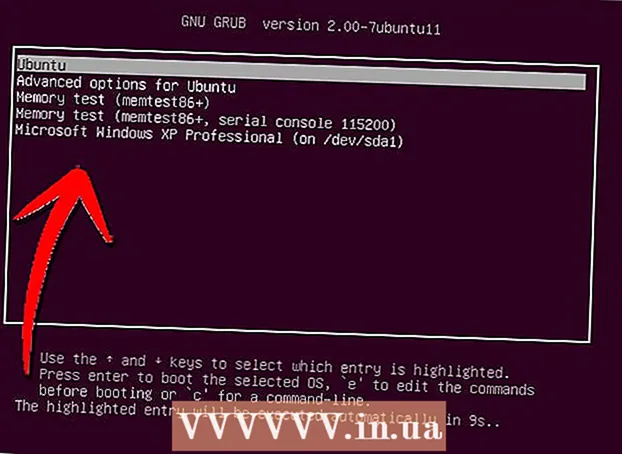Yazar:
Monica Porter
Yaratılış Tarihi:
20 Mart 2021
Güncelleme Tarihi:
1 Temmuz 2024
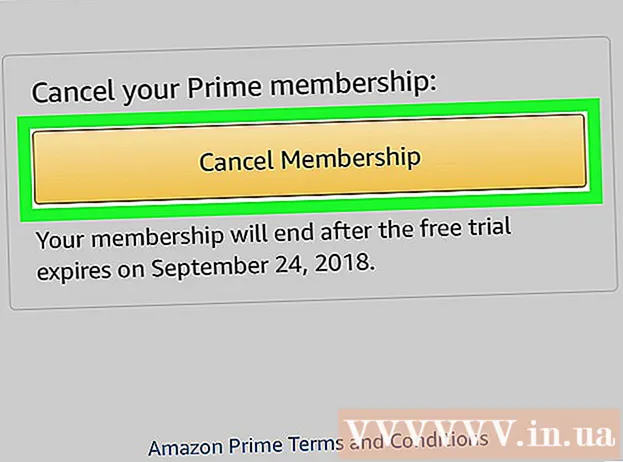
İçerik
Bu wikiHow makalesi, yenilemeyi durdurmak için Amazon Prime üyeliğinizi nasıl iptal edeceğinizi öğretir. Bunu hem web sitesinde hem de Amazon uygulamasında yapabilirsiniz.
Adımlar
Yöntem 1/2: Bilgisayarda
Açık Amazon Prime üyelik iptal sayfası. Bilgisayarınızın web tarayıcısında bu sayfayı ziyaret edin. "Amazon Prime Üyeliğinizi Sonlandırın" sayfasına ulaşacaksınız.

Tıklayın Üyeliği Sonlandır (Üyeliğin sonu). Bu sarı düğme, sayfanın üst kısmına yakındır. Giriş sayfasına yönlendirileceksiniz.
Amazon'da oturum açın. E-posta adresinizi ve şifrenizi girin ve ardından oturum aç (Oturum aç). Hesabınız doğrulanacak.
- Daha önce Amazon hesabınızda oturum açmış olsanız bile, yine de tıklamanız gerekir oturum aç sayfanın ortasında.

Tıklayın İptal Etmeye Devam Et (İptal etmeye devam edin). Bu sarı düğme, sayfanın altına yakındır.
Amazon Prime üyeliğinizi sonlandırın. Burada iki seçeneğiniz olacak: tıklandığında Şimdi bitti (Şimdi sona eriyor) Prime üyelik, mevcut faturalandırma döngüsünün geri kalanı için iptal edilecek ve bu ayın Prime planının ödemesi de, aşağıdaki durumlarda iade edilecektir. tıkladın Bitir (Biter) Amazon Prime üyeliği devam edecek ve yenileme sonrasında sona erecektir.

Onay sayfasını bekleyin. "İptal onaylandı" sayfası göründüğünde, Prime üyeliği iptal edilmiştir. İlan
Yöntem 2/2: Telefonda
Amazon'u açın. Alışveriş sepetinde "amazon" logolu Amazon uygulamasına tıklayın.
düğmesine basın ☰ ekranın sol üst köşesinde üç çizgili bir simge ile. Bir menü açılacaktır.
Tıklayın Hesabınız (Hesabınız). Bu seçenek, açılır menünün üst kısmına yakındır.
Tıklayın Prime Üyeliği Yönetin (Üyeliğinizi yönetin). Bu seçenek, menünün "Hesap ayarları" bölümündedir.
Amazon'da oturum açın. İstendiğinde e-posta adresinizi ve şifrenizi girin.
- Giriş bilgileri kaydedilmiş olsa bile, yine de tıklamanız gerekir oturum aç.
- Touch ID sensörlü bir iPhone kullanıyorsanız, parmak izlerinizi taramanız istenebilir.
Aşağı kaydırın ve dokunun Üyeliği Sonlandır. Bu seçenek, sayfanın altına yakındır. Ardından, iptal onayı süreci başlayacaktır.
Aşağı kaydırın ve dokunun Avantajlarımı İstemiyorum (Kendi çıkarlarımı istemiyorum). Bu seçenek sayfanın alt kısmındadır.
- Muhtemelen bu seçeneği görmeyeceksiniz. Ardından bir sonraki adıma geçin.
Aşağı kaydırın ve dokunun Üyeliği Sonlandır. Bu seçenek, sayfanın altına yakındır.
düğmesine basın Bitir ekranın merkezine yakın. Prime üyeliğinin otomatik yenilenmesi iptal edilecektir; Mevcut faturalandırma döngüsünün sonunda üyelik sona erecektir.
- Ayrıca seçenekleri de görebilirsiniz Şimdi bitti buraya. Bu seçeneğe dokunduğunuzda, Prime üyeliğiniz derhal iptal edilir ve Amazon, faturalandırma döneminin geri kalan kısmı için ödemenizi iade eder.
Tavsiye
- Üyeliğiniz yenilenmeden birkaç gün önce Amazon Prime hesabınızı iptal etmek en iyisidir.
Uyarı
- Amazon Prime hesabınızı iptal ettiğinizde, ücretsiz sınırsız fotoğraf depolama ve Cloud Drive erişimi sona erecektir. Bu özellikleri kullanmaya devam etmek istiyorsanız bir ödeme yapmanız gerekir.